Satura rādītājs
Ja esat Windows 10 lietotājs, iespējams, esat pazīstams ar S režīmu - racionalizētu un drošu operētājsistēmu, kas paredzēta skolām un uzņēmumiem. Daudzi lietotāji vēlas pārslēgties no S režīma, lai piekļūtu vairāk lietotnēm un funkcijām, taču dažkārt pārslēgšanās process no S režīma var radīt problēmas un lietotājus apgrūtināt.
Šajā rakstā tiks izpētīts, kā novērst problēmu "Pārslēgšanās no S režīma nedarbojas" un atjaunot Windows 10/11 ierīces darbību.
Iemesli, kāpēc nevarat pārslēgties no S režīma operētājsistēmā Windows
Tālāk ir minēti daži visbiežāk sastopamie iemesli, kāpēc sistēmā Windows nevarat pārslēgties no S režīma:
- Jūs izmantojat Windows 11 Home edition : S režīms ir pieejams tikai operētājsistēmas Windows 11 izdevumā Home. Ja izmantojat citu izdevumu, S režīmu nevarēsiet pārslēgt.
- Jūsu ierīce nav savienota ar internetu : Lai pārslēgtos no S režīma, nepieciešams interneta savienojums, kas ietver jaunas programmatūras lejupielādi un instalēšanu.
- Jums nav administratora tiesību : Lai pārslēgtos no S režīma, ierīcē ir nepieciešamas administratora tiesības.
- Organizācija pārvalda jūsu ierīci : Ja organizācija to pārvalda, iespējams, drošības apsvērumu dēļ tā ir ierobežojusi iespēju pārslēgties no S režīma.
- Ir problēma ar Microsoft veikalu : Problēmas ar Microsoft veikalu var neļaut lietotājiem pārslēgties no S režīma.
Kā pārslēgties no S režīma Windows 10/11
Pārslēgšanās no S režīma, izmantojot Microsoft veikala lapas saiti bez Microsoft konta
Ja S režīma izeja no S režīma nav pieejama programmā Iestatījumi, varat izmantot sniegto saiti tieši uz lapu "Izslēgšanās no S režīma" Microsoft veikalā. Tur noklikšķiniet uz pogas "Saņemt" un izpildiet norādījumus, lai izietu no S režīma.
Windows veikala kešatmiņas atiestatīšana
Bojāti starpliktuves faili Microsoft veikalā var izraisīt problēmu ar pārslēgšanos no S režīma. Šī ir Windows lietotājiem bieži sastopama problēma, un tā var būt atbildīga par jebkurām ar Microsoft veikalu saistītām kļūdām.
Lai atrisinātu šo problēmu, varat atjaunot kešatmiņas failus, izmantojot komandu uzvedni. Veiciet šādas darbības:
- Meklēšanas laukā meklējiet "cmd" un palaidiet to ar administratora tiesībām.

2. Komandu uzvednes logā ievadiet "wsreset.exe" vai "wsreset-cmd" un nospiediet taustiņu Enter, lai izpildītu komandu.
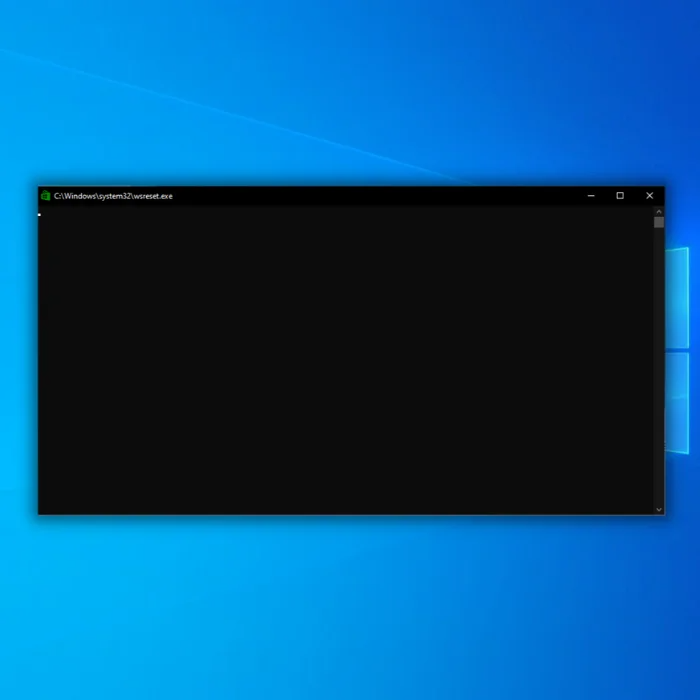
3. Tādējādi tiks atiestatīti kešatmiņā esošie faili.
4. Pārbaudiet, vai problēma ir atrisināta.
Windows atjaunināšanas pakalpojuma palaišana vai restartēšana
Windows Update pakalpojums jeb wuauserv ir atbildīgs par Windows un tās programmu atjauninājumu noteikšanu, lejupielādi un instalēšanu. Ja šis pakalpojums nedarbojas, tas var radīt problēmas, izejot no S režīma. Lai pārbaudītu, vai pakalpojums darbojas, veiciet šādas darbības:
- Nospiediet Windows taustiņu + R, lai atvērtu dialoglodziņu Palaist. Laukā Atvērt ievadiet "services.msc" un nospiediet Enter.

2. Pakalpojumu logā sarakstā atrodiet pakalpojumu wuauserv. Noklikšķiniet uz tā ar peles labo pogu un izvēlieties "Start" (Palaist). Ja pakalpojums jau darbojas, tā vietā izvēlieties "Restart" (Restartēt).
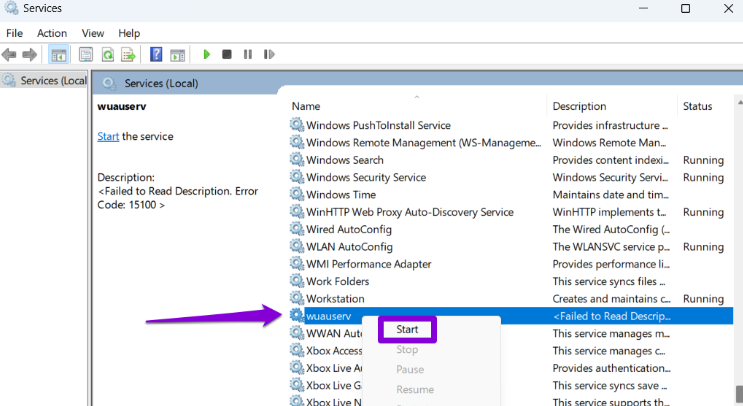
Kad esat pabeidzis šīs darbības, mēģiniet atkal atstāt S režīmu.
Microsoft veikala kešatmiņas dzēšana
Iespējams, ka Microsoft veikala kešatmiņas krātuve ir kļuvusi pilna vai kešatmiņas faili ir bojāti, kas var traucēt iziet no S režīma operētājsistēmā Windows 11. Lai atrisinātu šo problēmu, ir jāiztīra kešatmiņa, pretējā gadījumā tas var ietekmēt saistītos pakalpojumus un programmas.
- Nospiediet Win + R taustiņus tastatūrā, lai atvērtu dialoglodziņu Palaist.
2. Meklēšanas joslā ierakstiet "wsreset.exe" un noklikšķiniet uz Labi.
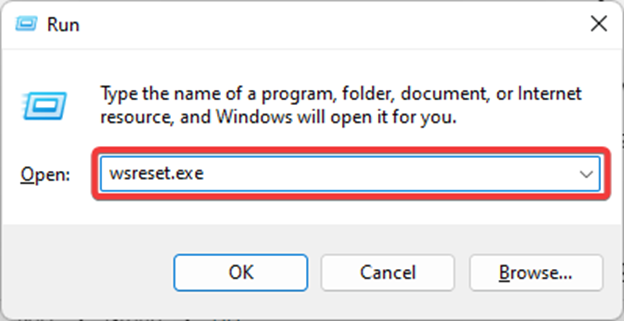
3. Tādējādi tiks atvērts komandu uzvednis, kurā tiks izpildīta jūsu komanda.
4. Pēc Microsoft Store programmas kešatmiņas noņemšanas tā tiks atvērta pati.
5. Visbeidzot, izmantojiet sniegto Microsoft Store saiti, lai izietu no S režīma operētājsistēmā Windows 11.
Tīkla iestatījumu atiestatīšana
Tīkla iestatījumu atiestatīšana atsvaidzinās ar tīklu saistītos pakalpojumus un atjaunos saistītos iestatījumus līdz noklusējuma iestatījumiem, neradot datu zuduma risku.
- Nospiediet taustiņus Win + I, lai atvērtu Iestatījumi.

2. Dodieties uz sadaļu ar nosaukumu "Network & amp; Internet" (Tīkls & amp; Internets) kreisajā pusē un noklikšķiniet uz tās.
3. Ritiniet uz leju un izvēlieties "Papildu tīkla iestatījumi".
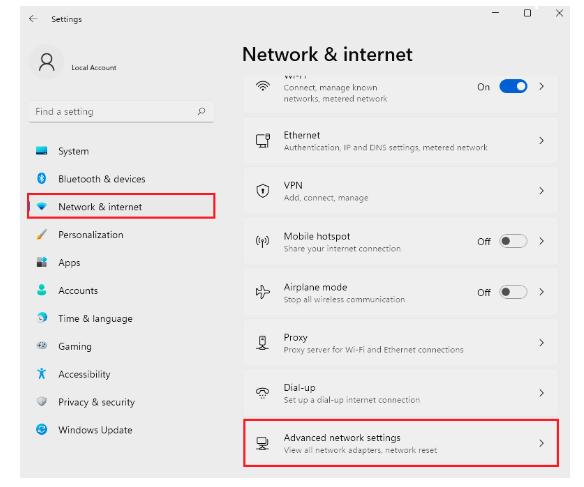
4. Noklikšķiniet uz "Tīkla atiestatīšana".
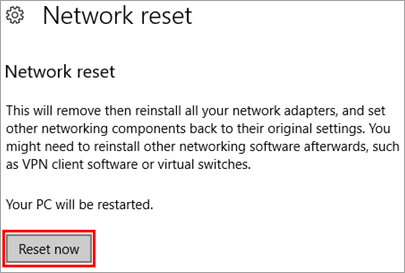
5. Visbeidzot, izvēlieties pogu "Atiestatīt tagad" un apstipriniet savu izvēli, noklikšķinot uz "Jā" nākamajā uzaicinājumā.
Kad atiestatīšana ir pabeigta, mēģiniet vēlreiz iziet no S režīma operētājsistēmā Windows 11.
Proxy atspējošana
Starpniekserveri un VPN bieži var traucēt noklusējuma programmām un pakalpojumiem, ietekmējot to funkcionalitāti. Mēs iesakām atspējot starpniekservera darbību un pārbaudīt, vai tas palīdz iziet no datora S režīma.
- Nospiediet taustiņus Win + R, lai atvērtu dialoglodziņu Palaist.
2. Ierakstiet meklēšanas joslā "ms-settings:network-proxy" un noklikšķiniet uz "OK", lai atvērtu Proxy iestatījumus.
3. Sadaļā "Automātiska starpniekservera iestatīšana" izslēdziet pārslēgšanas pogu "Automātiski noteikt iestatījumus".

Tagad pārbaudiet, vai varat iziet no S režīma operētājsistēmā Windows 11.
Izveidot jaunu lietotāja kontu
Lai atrisinātu problēmu, kad sistēmā Windows 11 nav iespējams pārslēgties no S režīma, iespējams, ka pašreizējā lietotāja kontā, kurā esat pierakstījies, ir kļūme. Šo problēmu var atrisināt, izveidojot jaunu lietotāja kontu un pārbaudot, vai tas problēmu atrisina.
- Nospiediet Windows taustiņu + I, lai atvērtu Iestatījumi.
2. Kreisajā panelī noklikšķiniet uz "Konti".
3. Labajā panelī izvēlieties "Citi lietotāji".
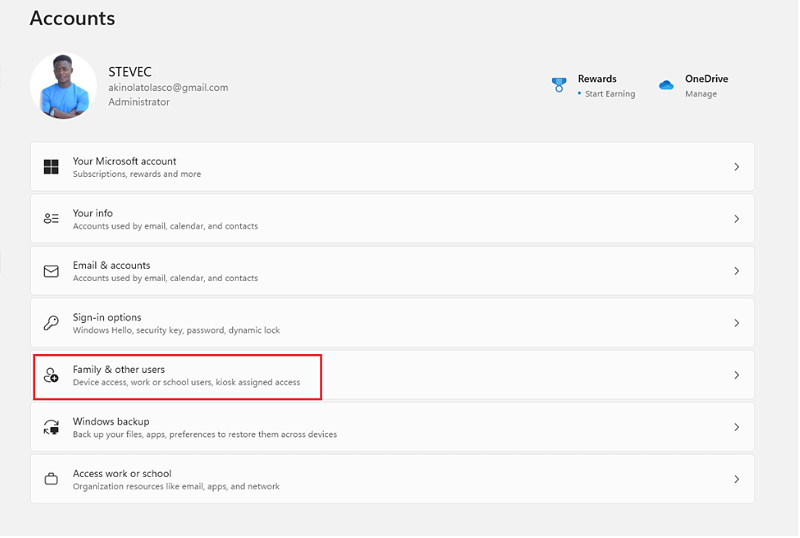
4. Izvēlieties pogu "Pievienot kontu" un izpildiet ekrānā sniegtos norādījumus, lai izveidotu jaunu lietotāja kontu.
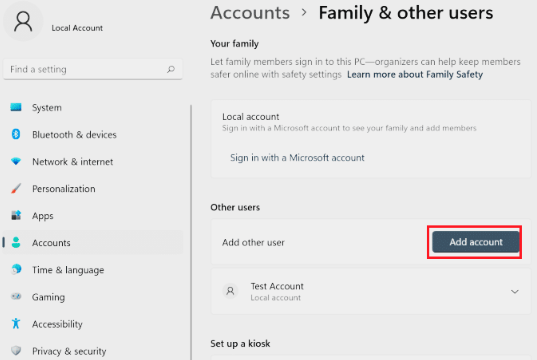
Kad esat pabeidzis, mēģiniet pieteikties jaunajā lietotāja kontā un pārbaudiet, vai varat bez problēmām pārslēgties no S režīma.
Tīkla DNS maiņa
Saskaņā ar ziņojumiem daži Windows 11 lietotāji nav varējuši pārslēgties no S režīma nepareizi konfigurētu tīkla DNS iestatījumu dēļ. Ja joprojām saskaraties ar šo problēmu, varat mēģināt mainīt tīkla DNS iestatījumus. Tālāk ir aprakstīti veicamie soļi:
- Ar peles labo pogu noklikšķiniet uz ikonas Tīkls uzdevumjoslā un izvēlieties "Atvērt tīkla & amp; Interneta iestatījumi".
2. Nākamajā logā kreisajā panelī noklikšķiniet uz "Mainīt adaptera opcijas".

3. Atvērsies mape Tīkla savienojumi. Ar peles labo pogu noklikšķiniet uz tīkla savienojuma un izvēlieties "Properties" (Īpašības).

4. Izvēlnē Properties (Īpašības) izvēlnē izvēlieties "Internet Protocol Version 4" (Interneta protokola 4. versija) un pēc tam izvēlieties "Properties" (Īpašības).
5. Izvēlieties "Use the following DNS server addresses" un ievadiet "8.8.8.8.8" kā Preferred DNS serveri un "8.8.4.4" kā Alternate DNS serveri.
6. Lai piemērotu izmaiņas, noklikšķiniet uz "OK".
Mēģiniet pārslēgties no S režīma un pārbaudiet, vai šī metode darbojas.
Microsoft veikala atiestatīšana
1. Atveriet sistēmas Windows 11 izvēlni Iestatījumi, nospiežot taustiņu Win + I taustiņus uz tastatūras.

2. Kreisajā pusē panelī izvēlieties Programmas un pēc tam noklikšķiniet uz Programmas & amp; funkcijas labajā pusē.
3. Programmu sarakstā meklējiet Microsoft Store.
4. Noklikšķiniet uz ikonas ar 3 punktiņiem blakus Microsoft Store un izvēlieties Paplašinātās opcijas.
5. Turpiniet, virzoties uz leju ekrāna labajā pusē, un atrodiet sadaļu Resetēt. Pēc tam noklikšķiniet uz pogas Resetēt.
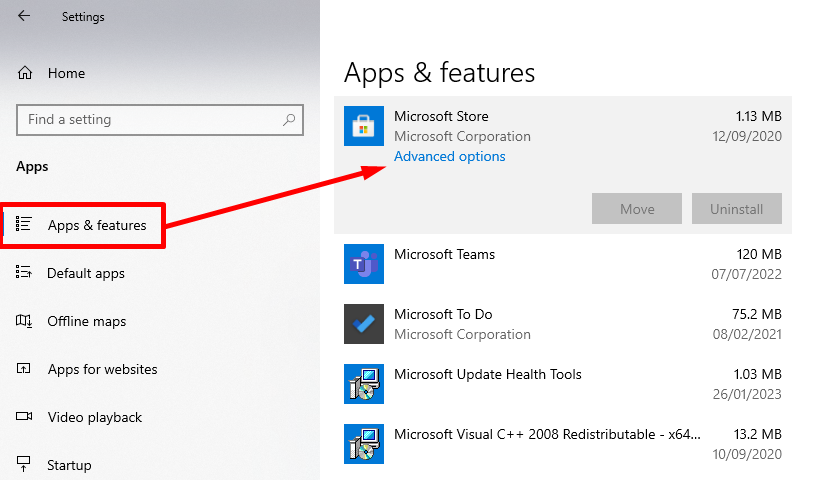
6. Pēc atiestatīšanas procedūras pabeigšanas restartējiet personālo datoru.
7. Visbeidzot, izpildiet pirmajā metodē minētās darbības un pāriet no S režīma.
Programmu instalēšana no Microsoft veikala
Kad datorā ar operētājsistēmu Windows 11 esat faktiski pārslēdzies no S režīma, varat instalēt lietojumprogrammas ārpus Microsoft veikala, tostarp Google Chrome!
Nobeiguma pārdomas par S režīma pārslēgšanas problēmu risināšanu
Pārslēgšanās no S režīma operētājsistēmā Windows 11 var būt nepatīkama pieredze lietotājiem, kuri vēlas izpētīt un izmantot lietotnes ārpus Microsoft veikala. Lai gan problēmas cēlonis var būt dažāds, ir skaidrs, ka vairāki labojumi var palīdzēt lietotājiem veiksmīgi iziet no S režīma.
Lietotājiem ir jāvelta laiks problēmas novēršanai un jāizmēģina dažādas metodes, līdz tiek atrasta metode, kas darbojas konkrētā situācijā. Ar neatlaidību un pacietību lietotāji var veiksmīgi pārslēgties no S režīma un izmantot pilnu Windows 11 datora lietojumprogrammu klāstu.

